Známé problémy
Po nastavení AdGuard DNS mohou někteří uživatelé zjistit, že nefunguje správně: zobrazí se zpráva, že jejich zařízení není připojeno k AdGuard DNS a požadavky z tohoto zařízení se nezobrazují v protokolu dotazů. K tomu může dojít kvůli určitým skrytým nastavením v prohlížeči nebo operačním systému. Podívejme se na několik běžných problémů a jejich řešení.
Stav AdGuard DNS můžete zkontrolovat na testovací stránce.
Nastavení zabezpečeného DNS v Chrome
Pokud používáte Chrome a v přehledu AdGuard DNS nevidíte žádné požadavky, může to být způsobeno tím, že Chrome používá vlastní DNS server. Zde se dozvíte, jak jej můžete zakázat:
- Otevřete nastavení Chrome.
- Přejděte na Ochrana soukromí a zabezpečení.
- Vyberte Zabezpečení.
- Přejděte dolů na Používat zabezpečené DNS.
- Zakažte funkci.
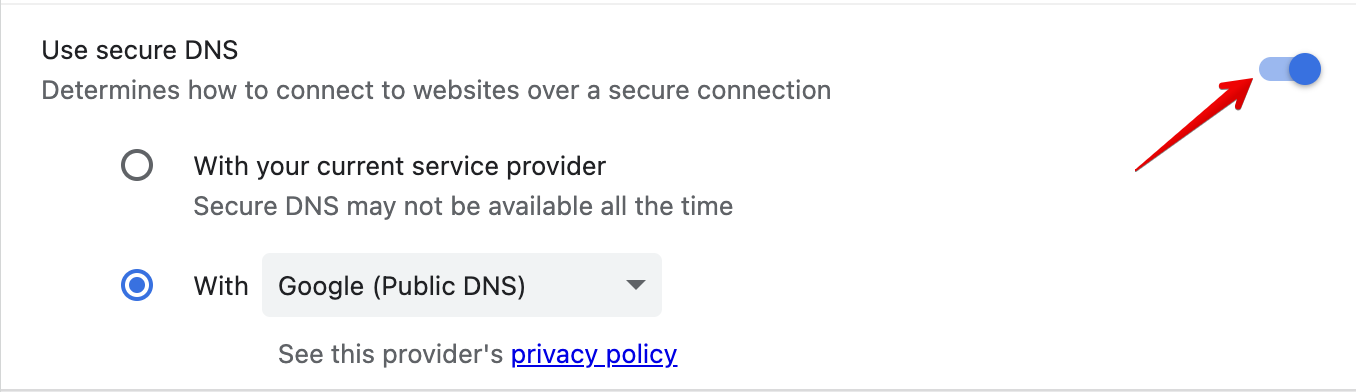
Pokud zakážete nastavení vlastního DNS v Chrome, bude prohlížeč používat DNS zadaný v operačním systému, což by měl být AdGuard DNS, pokud jste jej správně nastavili.
iCloud Soukromý přenos (Safari, macOS, a iOS)
Pokud v nastavení zařízení povolíte iCloud Soukromý přenos, Safari použije adresy DNS Apple, které přepíší nastavení AdGuard DNS.
Zde se dozvíte, jak můžete na iPhonu zakázat iCloud Soukromý přenos:
- Otevřete Nastavení a klepněte na své jméno.
- Vyberte iCloud → Soukromý přenos.
- Vypněte Soukromý přenos.
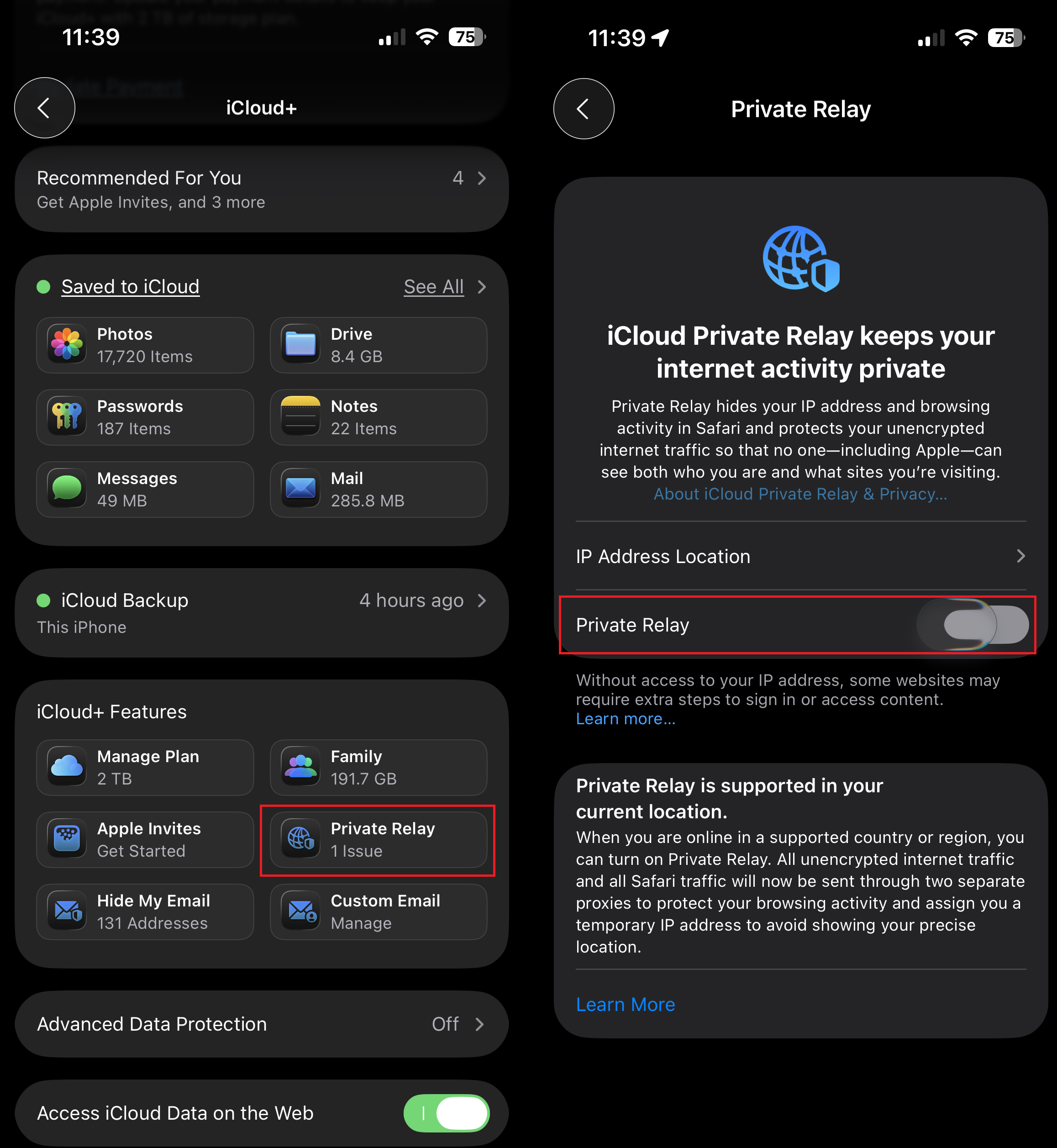
V počítači Mac:
- Otevřete Nastavení systému a klikněte na své jméno nebo Apple ID.
- Vyberte iCloud → Soukromý přenos.
- Vypněte Soukromý přenos.
- Klikněte na Hotovo.
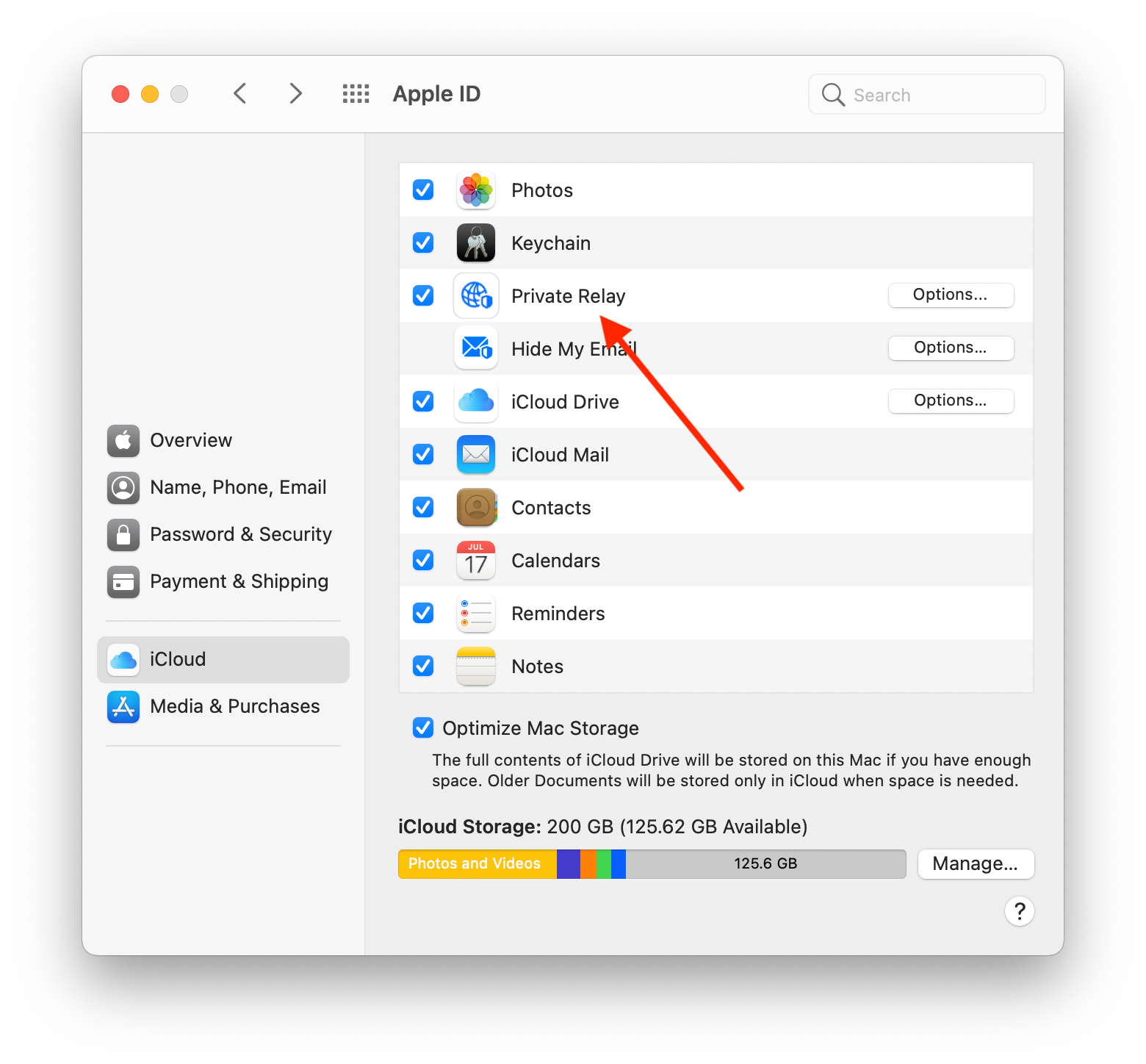
Pokročilá ochrana před sledováním a fingerprintingem (Safari, počínaje iOS 17)
Po aktualizaci na iOS 17 může být v nastavení Safari povolena Pokročilá ochrana před sledováním a fingerprintingem, což může mít podobný účinek jako obcházení nastavení AdGuard DNS u iCloud Soukromý přenos.
Zde je návod, jak deaktivovat Pokročilou ochranu před sledováním a fingerprintingem:
Pro iOS 26.1 a novější verze:
- Přejděte do Nastavení.
- Přejděte dolů a vyberte Aplikace.
- Přejděte do Safari → Pokročilé.
- Klepněte na Pokročilá ochrana před sledováním a fingerprintingem a poté na Vypnuto.
![]()
Pro verze iOS před 26.1:
- Otevřete Nastavení a přejděte dolů na Safari.
- Klepněte na Pokročilé.
- Zakařte Pokročilou ochranu před sledováním a fingerprintingem.
![]()
Omezení sledování IP adres na iPhonu
Pokud je ve vašem iPhonu aktivována funkce Limit IP Address Tracking (Omezení sledování IP adres), může to narušit schopnost AdGuard DNS filtrovat provoz.
K tomu dochází, protože tato funkce směruje DNS dotazy ze Safari (a dalších aplikací, které ji podporují) přes vlastní soukromé přenosové servery společnosti Apple. Tím se zabrání tomu, aby AdGuard DNS přijímal skutečnou IP adresu vašeho zařízení a zpracovával DNS požadavky, což má za následek deaktivaci filtrování reklam a slídičů.
Chcete-li obnovit úplné filtrování založené na DNS, budete muset tuto funkci deaktivovat pro Wi-Fi síť, kterou právě používáte.
Postupujte podle následujících kroků:
- Otevřete Nastavení na svém iPhonu.
- Klepněte na Wi-Fi.
- Vyhledejte a klepněte na název sítě Wi-Fi, ke které jste aktuálně připojeni.
- Na stránce nastavení sítě vypněte přepínač Omezit sledování IP adres.
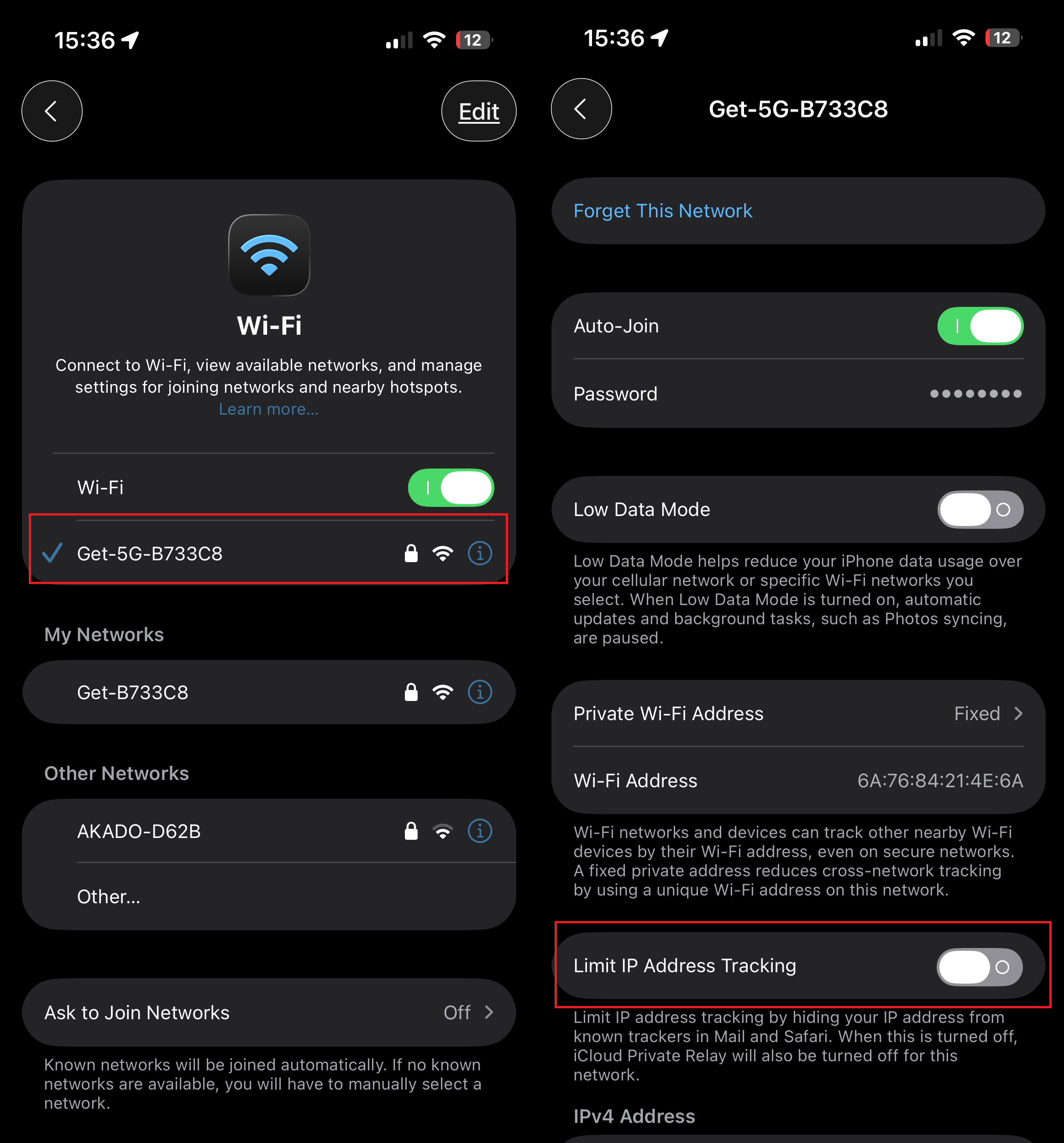
DNS filtrování bude obnoveno ihned po deaktivaci tohoto nastavení. Upozorňujeme, že tento postup možná budete muset opakovat pro další sítě Wi-Fi, ke kterým se v budoucnu připojíte.